Jak nagrać CD / VCD / DVD bez oprogramowania!
Uwaga: Witamy na blogu dzielenia się wiedzą! Jeśli napotkasz jakiekolwiek błędy podczas użytkowania, takie jak błąd w linku do pobrania, powolne ładowanie bloga lub brak dostępu do określonej strony na blogu … Powiadom mnie. poprzez stronę kontaktową. Dzięki!
istnieje wiele programów, które obsługują nagrywanie płyt CD, VCD i DVD, ale jeśli twój komputer nie ma żadnego oprogramowania do nagrywania lub po prostu chcesz nagrać płytę Audio CD, myślę. czy instalacja oprogramowania nie jest wymagana?
ponieważ system operacyjny Windows, którego używamy, zintegrował już te narzędzia. Chociaż nie jest zbyt fachowy, to na ogół nadal jest gwarancją udanego spalania!
w tym artykule poprowadzę Cię do korzystania z odtwarzacza muzycznego Windows Media Player dostępnego w systemie Windows do nagrywania płyt MP3, nagrywania filmów na płytę za pomocą narzędzi dostępnych w Win i oczywiście możesz uruchomić. dobre na czytnikach płyt.
Okey! zaczynajmy .. Oh zapomnij, ale zanim nagrasz płytę, powinieneś najpierw przygotować niezbędne narzędzia.
spis treści
#najpierw. Co przygotować przed spaleniem?
- pusta Płyta: oczywiście możesz kupić płyty CD lub DVD w zależności od tego, ile muzyki lub danych potrzebujesz nagrać.
- Record drive: normalnie na dzisiejszych laptopach napęd CD obsługuje już funkcję nagrywania, a na komputerach PC (desktopach) musimy zainstalować dodatkową nagrywarkę.
wskazówki: aby sprawdzić, czy napęd CD / DVD można zapisać, wykonaj następujące czynności:
wykonaj: Kliknij prawym przyciskiem myszy ThisPC(mój komputer) => wybierz Manager => wybierz następny Device Manager = > spójrz w prawo, zwracasz uwagę na Część DVD/CD... jeśli jest linia RW czyli twój dysk jest w stanie pisać.
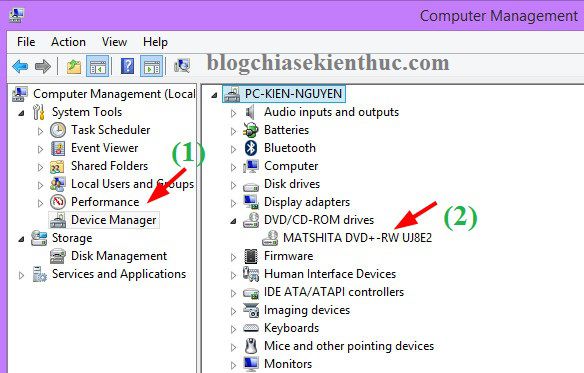
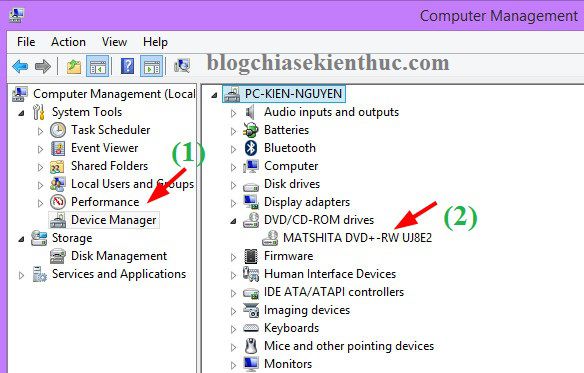
#2. Instrukcje nagrywania płyt CD / DVD za pomocą Windows Media Player
+ Krok 1: najpierw umieść płytę CD / DVD w zasobniku dysku. Następnie otwórz This PC (mój komputer) i kliknij dwukrotnie napęd CD => wybierz linię With a CD/DVD player = >, a następnie naciśnij Next.



OK, Teraz skopiuj utwory, które chcesz nagrać na płytę CD / DVD, którą właśnie otworzyłeś.



+ Krok 2: Kliknij prawym przyciskiem myszy dowolny pusty obszar w CD / DVD => i wybierz funkcję Burn to Disc, jak pokazano poniżej.



+ Krok 3: możesz wprowadzić tytuł płyty CD / DVD (w razie potrzeby) =>, a następnie naciśnij Next, aby kontynuować



+ Krok 4: Tutaj będzie 2 opcje dla Ciebie, które są:
- Utwórz audio CD( dla standardowych Audiobook CDcolorers): wybierz tę funkcję, jeśli chcesz nagrać odtwarzaną płytę CD / DVD w odtwarzaczu płyt.
- Utwórz płytę CD z danymi (dla komputera i niektórych odtwarzaczy CD): jeśli chcesz zapisać dane na dysku.
po wybraniu naciśnij Next, aby kontynuować.



+ Krok 5: w tym momencie pojawi się Interfejs programu Windows Media Player z listą utworów, które wcześniej skopiowałeś na płytę.
na koniec kliknij Start burn, aby rozpocząć nagrywanie. To, jak szybko lub wolno będzie zależeć od tego, ile miejsca nagrasz na dysk. Poczekaj, aż komputer wysunie płytę.



wskazówki: aby domyślnie, to koniec nagrywania również, ale jeśli chcesz więcej ustawień do swoich potrzeb, przejdź do ustawień, aby zainstalować, jak chcesz.
implementacja: kliknij ikonę Options => wybierz More burn options... aby wprowadzić ustawienia.



# 3. Nagrywaj filmy na DVD za pomocą narzędzia Windows DVD Maker
w systemach Windows 8 / 8.1 i Windows 10 możesz pobrać tutaj.
w systemie Windows 7 Microsoft zbudował również narzędzie o nazwie Windows DVD Maker, którego głównym zadaniem jest nagrywanie filmów na DVD. Użycie jest również dość proste, wykonaj następujące kroki z kolei:
wykonaj:
+ Krok 1: Kliknij przycisk Start = > wprowadź czterokluczowe pole wyszukiwania Windows DVD maker i otwórz aplikację.



+ Krok 2: w głównym interfejsie programu kliknij Add items, aby dodać wideo do programu.
program obsługuje również bardzo dobry format wideo .AVI dlatego jeśli klikniesz przycisk Dodaj elementy i nie możesz znaleźć wideo, oznacza to, że nie obsługuje formatu wideo.
następnie naciśnij Next, aby kontynuować. (Jeśli chcesz coś dodać, kliknij Options word Next.)



są to formaty, które obsługuje Windows DVD maker. (avi, MPG, mpeg, PME, wmv, asf … )



+ Krok 3: Okey! W następnym interfejsie możesz kliknąć Preview, aby wyświetlić podgląd wideo do nagrania na dysk. Po zadowoleniu kliknij na Nagraj, aby rozpocząć implementację Burn wideo na dysku w trybie offline.



# 4. Epilog
więc mam bardzo szczegółowe instrukcje, jak nagrać płytę CD, nagrać VCD i DVD bez korzystania z oprogramowania firm trzecich.
chociaż jest to proste, myślę, że powinieneś również wiedzieć, aby móc pracować efektywniej, a także wzmacniać własną wiedzę informatyczną.
poniższy artykuł poprowadzę Cię do korzystania z oprogramowania do nagrywania płyt, jeśli jesteś zainteresowany, zwróć na nie uwagę.
mam nadzieję, że ten artykuł będzie Ci przydatny, życzymy sukcesów!
Kien Nguyen – techtipsnreview